4.8. PTPを用いた時刻同期#
4.8.1. Web UIを用いたPTPの設定#
Web UI には、PTP Settings というタブがあります。このタブを開くと 5 つのボタンが表示されます。以下に各ボタンの機能について説明します。
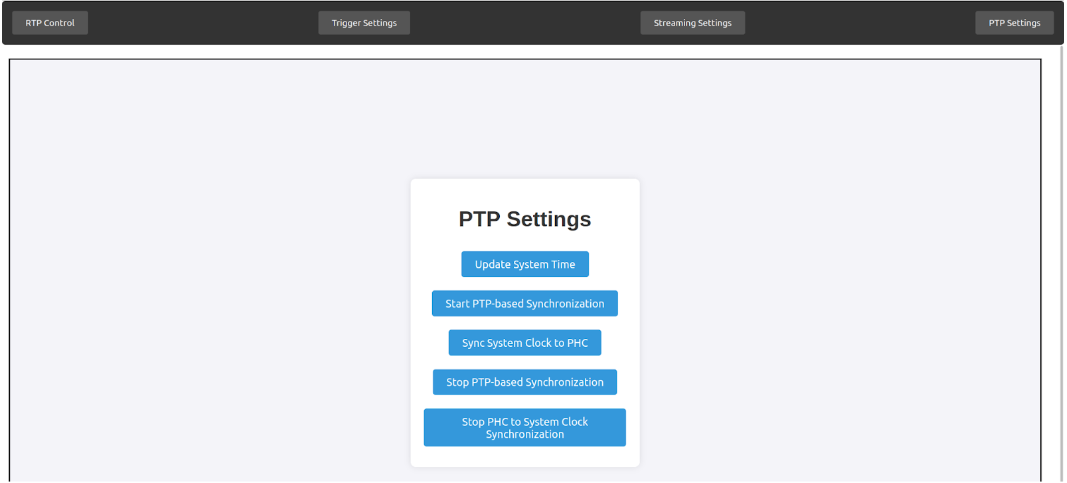
図 4.11 PTP設定用のWeb GUI#
4.8.1.1. システム時刻の更新#
注釈
GMSL10GbEthernet boardがインターネットに接続されている必要があります。
HTTP リクエストを介してローカル時刻を取得し、システム時刻を更新します。
等価なコマンドは以下のとおりです。
sudo date -s "$(wget -qs0- --max-redirect=0 google.com 2>&1 | grep Date: | cut -d' ' -f5-8)Z" && sudo phc_ctl /dev/ptp0 set
4.8.1.2. PTPベースの時刻同期の停止#
eth0 で ptp4l スレーブ (クライアント) プログラムを起動します。
等価なコマンドは以下のとおりです。
sudo ptp4l -i eth0 -s
4.8.1.3. システムクロックとPHCの時刻同期の開始#
PHC 時間に基づいてシステム クロックを更新するプログラムを起動します。
等価なコマンドは以下のとおりです。
sudo phc2sys -a -r
4.8.1.4. PTPベースの時刻同期の開始#
ptp4l スレーブ プログラムを停止します。
等価なコマンドは以下のとおりです。
sudo pkill -x "ptp4l"
4.8.1.5. システムクロックとPHCの時刻同期の停止#
PHCベースのシステムを停止します。
等価なコマンドは以下のとおりです。
sudo pkill -x "phc2sys"
4.8.2. PTPのテスト#
PTP を使用するには、ホスト PC がマスター モード (-m フラグ) で ptp4l を実行し、本ボードがスレーブ モードになっている必要があります。本ボードは、上記の表に示すように、Web GUI を介して適切な PTP プログラムを起動できます。以下の手順により、PTP を起動して機能を確認していきます。
注釈
以下の手順を実行するためには、ホストPCにptp4lおよびphc2sysをインストールする必要があります。
4.8.2.1. ホスト上でPTPマスターを起動する#
ホスト上で次のコマンドを発行すると、PTP マスターを起動できます。
sudo ptp4l -i enp2s0f1 -m -S -A # replace enp2s0f1 with the proper interface
4.8.2.2. デバイス上でPTPスレーブを起動する#
Web GUI の PTP タブで Start PTP-based Synchronization をクリックします。
4.8.2.3. PTPベースのストリーミングが機能することを確認する#
Web GUI の RTP Control タブで、Custom Timestamp と Start of Frame を有効にします。次に、ストリーミングのセクションに従ってストリーミングを開始します。その後、ホスト PC で次のコマンドを使用して、パケットに適切な RTP 情報が含まれていることを確認します。
sudo tcpdump -i enp2s0f1 -T rtp -x | grep "0x0020" | awk '{print "0x"$3$4}'
これにより、現在のエポック秒が HEX 形式で出力されます。これは、Web サイト epoch converter を用いて比較することで確認できます。
たとえば、0x66bb12ac を取得した場合、データに埋め込まれたタイムスタンプは 2024-8-13 Tuesday 08:00:44 (GMT) です。
注釈
カスタムタイムスタンプの詳細についてはこちらのリンクを参照ください。
4.8.2.4. システムクロックがPTP経由で同期していることを確認する#
Sync System Clock to PHC ボタンを押すと、システム クロックが同期されます。2 つのマシンで次のコマンドの出力を比較することで、2 つのクロックが同期していることを確認できます。
watch -n 0.1 date +%s.%N
ボード上で次のコマンドを発行すると、間違ったクロックをシミュレートできます。
注釈
PTPマスター側の自動時刻同期機能を停止しておく必要があります。
sudo date +%T -s "15:00:00"
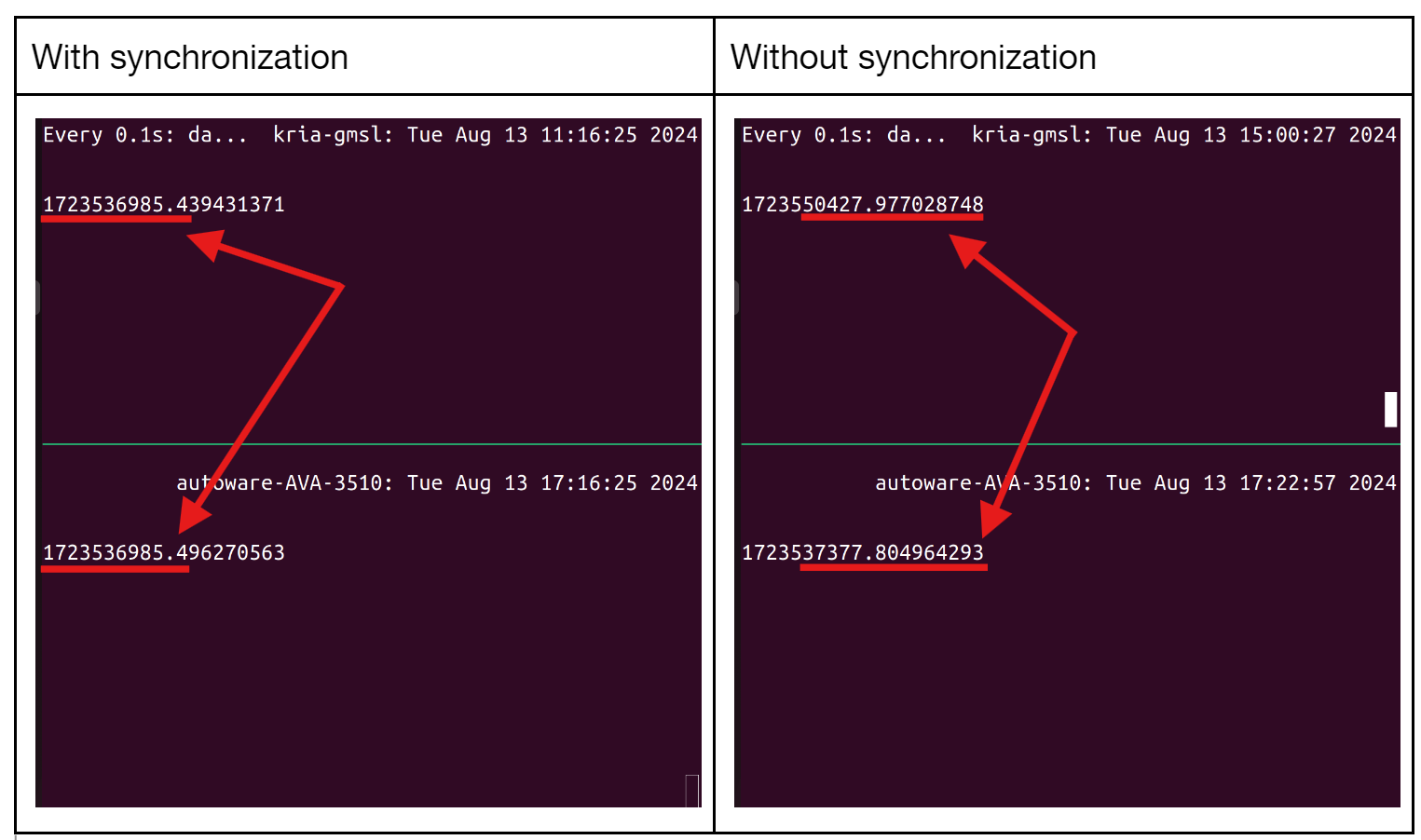
"With synchronization"の結果では、ホストとボードのシステムクロックが一致していることを確認できます。一方、"Without synchonization"の場合は、ホストとボードのシステムクロックが異なります。